c盘windows怎么清理 c盘windows清理的方法
发布时间:2017-06-15 13:43
相关话题
升级更新电脑操作系统,或使用一段时间后,系统盘(通常为C盘)会留下各种各样的垃圾。那么要怎么清除c盘垃圾?下面是学习小编给大家整理的有关介绍清除windows清除c盘垃圾的技巧,希望对大家有帮助!
windows清除c盘垃圾的技巧
 右键系统盘,选择属性
右键系统盘,选择属性
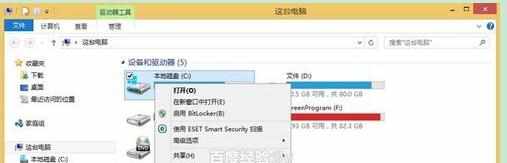
点击磁盘管理
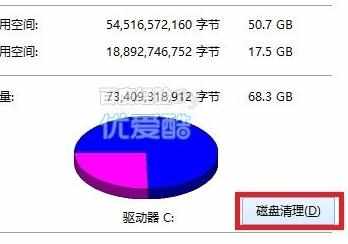
系统会自动计算
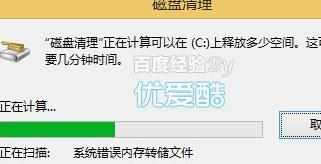
选择要删除的垃圾文件,点击 清理系统文件
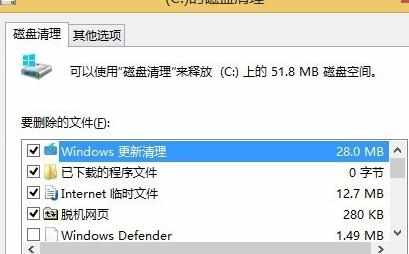
再次计算
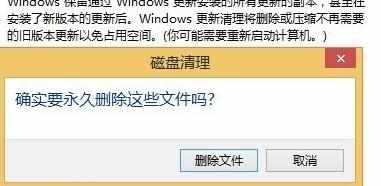
点击确定 开始正式清理
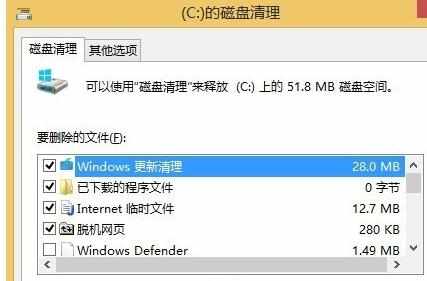
点击 删除文件,垃圾无踪影
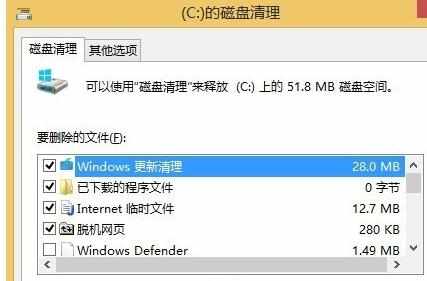
看了“c盘windows怎么清理”的人又看了
1.怎么大幅度清理C盘
2.win7系统电脑c盘满了如何清理
3.Windows如何清理C盘
4.win7怎么清理c盘
5.win7如何彻底清理c盘
6.windows8怎么清理电脑c盘

c盘windows怎么清理 c盘windows清理的方法的评论条评论